Il widget Segnalibro consente di memorizzare una raccolta di estensioni della vista della mappa (cioè di segnalibri spaziali) visualizzate nell'app. Consente anche di creare e aggiungere i propri segnalibri spaziali in fase di configurazione o durante il runtime dopo l'avvio dell'app. Inoltre, gli eventuali segnalibri già esistenti definiti per la mappa Web utilizzata dall'app verranno utilizzati automaticamente.
Configurare il widget Segnalibro
Il widget Segnalibro può essere impostato per aprirsi automaticamente all'avvio di un'app. A tale scopo, fare clic sul punto del widget per convertirlo in verde scuro.
- Passare il puntatore del mouse sul widget Segnalibro e fare clic sull'icona di piccole dimensioni per la modifica
 .
. - Se lo si desidera, fare clic su cambia icona widget per sostituire l'icona predefinita di questo widget.
Viene visualizzata una finestra dell'utilità di gestione risorse, in cui è possibile individuare un file di immagine locale da usare come icona del widget.
- Fare clic su Fare clic per aggiungere un nuovo segnalibro per aprire la finestra Crea segnalibro.
- Attivare lo zoom per ingrandire la posizione desiderata utilizzando la mappa presente nella finestra.
- Specificare un nome per il segnalibro nella casella di testo.
- Fare clic sull'icona dell'anteprima.
Viene visualizzata una finestra dell'utilità di gestione risorse, in cui è possibile individuare un file di immagine locale da usare come icona del segnalibro.
Nota:
Se si utilizza un browser IE8, la dimensione dell'immagine caricata non può superare i 21 KB a causa delle limitazioni di IE8.
- Fare clic su OK.
La finestra Crea segnalibro si chiude e il segnalibro viene aggiunto all'elenco insieme all'immagine di anteprima scelta. Se non si vede l'immagine, scorrere l'elenco fino alla fine. È possibile ripetere questa procedura per aggiungere altri segnalibri.
- Fare clic su OK per chiudere questa finestra.
Utilizzare il widget Segnalibro
Facendo clic sul widget Segnalibro verranno visualizzati tutti i segnalibri predefiniti, compresi quelli specificati tramite la finestra di configurazione del widget, nonché i segnalibri definiti nella mappa Web utilizzata dall'app. Facendo clic sull'anteprima di una segnalibro dell'elenco, si imposta l'estensione mappa sull'area del segnalibro. È possibile aggiungere altri segnalibri anche attivando lo zoom sulla posizione desiderato e facendo clic sull'icona “+” accanto alla casella di testo. Per eliminare un segnalibro definito a runtime o configurato tramite la finestra di configurazione del widget, fare clic sull'icona del segnalibro per evidenziarlo, quindi fare clic sul tasto Elimina per eliminarlo. Se il segnalibro è ereditato dalla mappa Web, il pulsante Elimina non è disponibile.
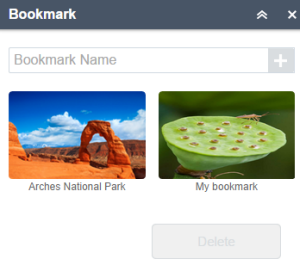
Facendo clic sul pulsante X nell'angolo in alto a destra della finestra Segnalibro, la finestra si chiude.